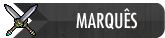Tuto usado em Photoshop português. Usado no cs3, mas também é compatível com versões anteriores.
@flood
A roleplay me inspirou ![]()
@post
1 - Crie um novo trabalho no photoshop, mas ou menos assim:
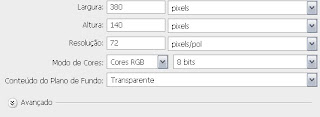
OBS.:Cores e tamanho de sua preferência.
2 - Como você selecionou transparência na criação da imagem, haverá apenas a camada 1, na lista de camadas. A parte transparente da imagem tem um traçado xadrez. Agora, vamos colorir.
Selecione a ferramenta Degradê (junto á lata de tinta,na seta ao lado desta) com o atalho G e clique duas vezes no modelo acima, que sgifica o fundo que você escolheu. Ele escolhe automaticamente o fundo transparent rainbow (arco-íris transparente), no caso, deve haver na parte de cima para a direita (\) um degradê . Clicando duplamente neste, (dessa vez não na seta) escolha no lugar de "sólido" "ruído", no menu tipo de degradê, e ele irá criar este degradê:
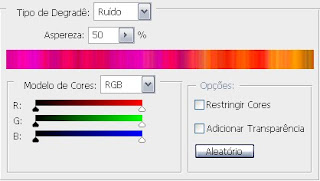
Você pode modificá-lo, deslizando as barras rgb. A opção "Restringir cores" (em cima de trasparência) torna as cores mais misturadas. A barra de aspereza modifica a suavidade da mistura. Eu recomendo entre 40 e 60% para não criar um efeito negativo.
OBS.2: Não marque a opção transparente, mas coloque com 90% da opacidade. Com a opção diretamente na criação, ele irá transparecer somente as áreas claras.
3 - Pinte a camada 1 com esse degradê,puxando um traço horizontal (----) de uma ponta á outra. Essa parte é importante, pois se você traçar diagonalmente (/ ou \)ou verticalmente, (|) o sombreamento fica nesse sentido. Na verdade, é uma questão de escolha.
Nesta nova camada, ponha algum logotipo, ou até uma render. Eu coloquei uma estrela, usando a feramenta PINCEL. Para usar essa ferramenta é muito fácil, basta clicar na seta ao lado do nome pincel e selecionar o que você quiser.
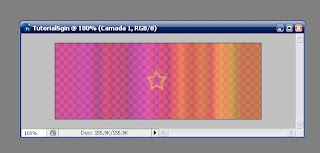
4 - Dê alguns efeitos de luz e destaque, colocando estrelas com opacidades por trás do logotipo. Por exemplo; Alguns traços com o pincel "GIZ" pode dar um efeito de luz ao desenho. No caso, pus um brillho atrás da estrela.
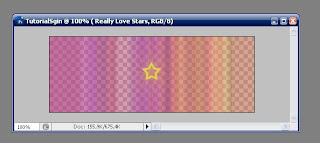
5 - A parte a seguir é opcional. Coloque um texto(T) em uma nova camada com algumas inscrições em preto (RGB: 45/20/45). Selecione onde quer escrever com o mouse. Eu, selecionei no meio, na frente da estrela, e coloquei o texto com a opção suave, onde teria "Nenhum" ou "Sólido". Ponha a opacidade da camada em 30%. Enfeites a desejar, como brilhos, e principalmente, marcas de estrelas. Eu circulei em amarelo um pouco opaco (opção no próprio pincel) no meu texto. É possivel causar impressão de luz com branco ou amarelo opaco, com o pincel na opção Fuzzball. (tamanho menor, eu recomendo.)
Resultado:

Créditos:
Me and my computer ![]()












 --►
--►